windowsxp截图 XP系统截图教程
windowsxp截图,Windows XP是微软公司于2001年推出的一款操作系统,作为当时最受欢迎的操作系统之一,Windows XP在用户界面、功能和性能方面都取得了巨大的突破。在使用Windows XP系统时,截图是一种非常常见的操作,它可以帮助我们记录屏幕上的重要信息或问题。掌握XP系统的截图技巧对于提高工作效率和解决问题非常重要。本文将介绍XP系统的截图教程,帮助读者快速掌握截图的方法和技巧,提升使用XP系统的能力。无论是初学者还是有一定经验的用户,都可以从本文中获得有用的截图技巧,并将其应用到实际工作中。
操作方法:
1.XP系统自带的截图功能比较单一,只能够截取全屏和活动窗口,再没有其他的方式了。键盘上PrintScreenSysRq 键就是抓屏键。按一下就把当前整个屏幕图像抓取到剪贴板当中,然后打开画图程序,粘贴上去保存就可以了。 如果想只保存当前活动窗口这一部分图像,只需要在按下PrintScreenSysRq 的同时,按住Alt键。如键盘图:

2.XP自带的截图功能基本上就是这样了!若是要用更多的方式截取,用什么呢?有人建议使用QQ截图工具,因为这是我们最常接触的截图软件,QQ截图工具方便是方便,可是如果你的电脑没有联网呢?在没有网络的情况下,QQ截图是根本进行不起来的!如QQ截图操作:

3.对于电脑系统为XP系统的朋友来说,到哪找一款适合自己的XP截图工具呢?因此,如果想要轻松自在地截图,我们最好为自己的电脑安装一个适合电脑操作系统的XP截图工具!在最基本的截图功能之下,还拥有更多其它截图工具无法拥有的截图功能。如:
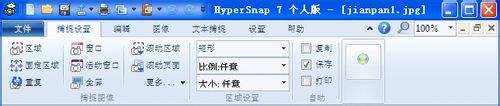
4.连续抓图
作为一款专业的XP截图工具,使用HyperSnap截图功能。不仅可以在不退出应用程序或游戏的情况下顺次将截取的图像保存到指定的地点,而且还可以设置自动抓取间隔时间。设定相应的截图保存顺序,就能实现自动、连续截图并保存。如视频连续抓图:

5.抓取超长图像
相信很多用户在Windows下抓图时都碰到过这种情况:想抓取的目标画面太长而在一屏上显示不了,须用“滚动条”上下拖动才能看到全部。这时用一般的抓图软件最多只能抓取整屏的画面,如果想抓取整幅画面,只好分屏抓成几个文件,最后在将它们拼起来。HyperSnap完全能够突破屏幕和滚动条的限制,自动一边卷动画面一边抓图,轻松将很长很长的画面一次性全部抓取。如:一次抓取超长的网页图像:
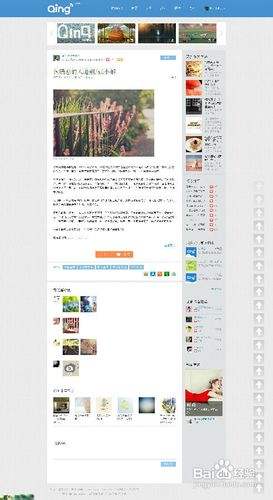
6.图像编辑功能
HyperSnap图片截取完成之后,还可对图像进行剪切、复制、裁剪等。也可修改比例和分辨率,还可以添加镜像效果水印,可以对图片进行切变,锐化、模糊效果,打马赛克,可以加阴影,加边框,可以做出浮雕效果,在图像颜色方面可以编辑分辨率,修正颜色,更加可以一键替换颜色,可以做出黑白效果,可以反色等。如图像编辑:

7.对于经常使用截图工具的朋友,可以试试看!
以上是Windows XP截图的全部内容,如果您遇到类似的问题,请参考本文中介绍的步骤进行修复,希望这些信息有所帮助。
windowsxp截图 XP系统截图教程相关教程
- 微信30元截图 微信付款截图制作教程
- DNF截图是哪个键?教你快速找到DNF游戏的截图键
- 电脑文件截图怎么截长图 电脑上怎么截取长图
- 系统界面不允许截屏 如何允许华为手机进行屏幕截图
- 电脑怎么截长截图 电脑上截长图的工具和技巧
- 苹果7怎么截长屏截图 iPhone7怎么使用滚动截长图
- 微信登录截图快捷键ctrl加什么 微信截图快捷键ctrl加v
- 微信2元截图 微信付款截图制作步骤
- 微信如何截屏截图 微信长截图怎么用
- 电脑表格截图快捷键是哪个 Excel表格快速截图方法
- 神舟笔记本怎么设置第一启动项 第一启动项设置方法
- 联想笔记本怎样连耳机 联想小新蓝牙耳机连接方法
- 笔记本的显卡怎么看 笔记本电脑显卡怎么选择
- u盘满了导致无法使用 U盘容量已满无法打开
- 电脑锁屏时间短怎么弄时长 电脑锁屏时间调整
- 电脑桌面自动排序怎么设置 桌面图标排序方式设置方法
电脑教程推荐